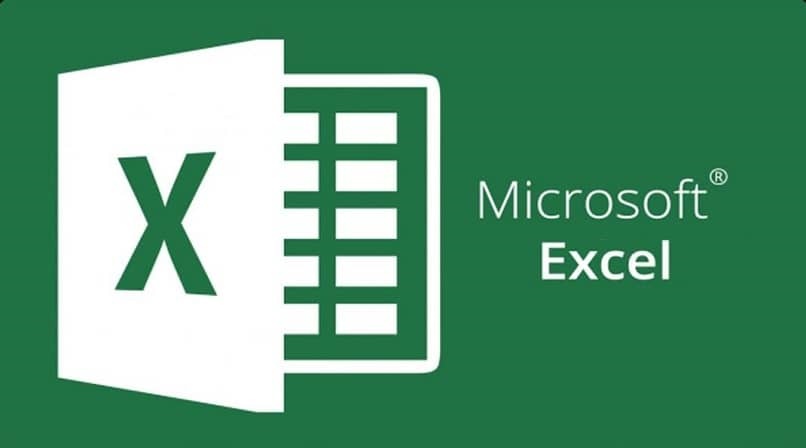
Narzędzie Excel zaprojektowane przez firmę Microsoft i zawarte w programach pakietu Office oferuje doskonałą opcję pracować w sposób zorganizowany. W jego pasku narzędzi możesz aktywować i używać funkcji, które można zastosować do dokumentu, nad którym pracujesz. Zwłaszcza jeśli tworzysz tabele danych, możesz łatwo wciąć swój dokument.
Czy jesteś jednym z tych, którzy stale korzystają z narzędzia Excel? W takim przypadku czytaj dalej ten artykuł, ponieważ z pewnością zaoferuje Ci niezawodny przewodnik po dodawaniu lub usuwaniu wcięć w dokumencie Excela, a tym samym wyświetlaniu danych w bardziej uporządkowanym arkuszu kalkulacyjnym.
Jakie rodzaje wcięć można dodać do mojego dokumentu Excel i jak to zrobić?
Jednym z narzędzi, których używamy do pracy z danymi i wykresami, jest Excel, jeden z programów wchodzących w skład pakietu Office, szeroko stosowany program ułatwiający pracę w arkuszu kalkulacyjnym. Możesz pobrać program Excel z jego oficjalnej strony internetowej w Internecie.
Po dodaniu danych do tego arkusza kalkulacyjnego może być konieczne użycie niektóre funkcje poprawiające prezentację tych danychodnosimy się do sangrii.
Wcięcie pozwoli na pozostawienie odstępu między słowem a obramowaniem w tekście. W przypadku Excela wcięcia pozwalają odróżnić dane od siebie i wyświetlać je w schludny i zorganizowany sposób. Dlatego nauczymy Cię, jak dodawać lub usuwać to wcięcie w dokumencie Excel.
wcięcie pierwszego wiersza
Wcięcie pozwala przenosić dane w lewo lub w prawo, jak wolisz. Możesz umieścić go w pierwszym wierszu lub pierwszych danych arkusza kalkulacyjnego. Musisz tylko znaleźć się w pierwszych danych pierwszego rzędu i kliknąć na pasku narzędzi, gdzie możesz zobaczyć opcja Wyrównanie obok przycisków zwiększania i zmniejszania wcięcia.
Możesz kliknąć Zwiększ, aby przenieść dane dalej w prawo, lub odwrotnie, kliknij Zmniejsz wcięcie, aby przenieść je w lewo. Umożliwi to uporządkowane przenoszenie danych i odróżnienie ich od reszty danych w arkuszu kalkulacyjnym.
sangria francuska
Wśród rodzajów wcięć można również znaleźć wcięcie francuskie, które jest niczym innym jak wcięcie drugiej linii. Ten rodzaj wcięcia umożliwia obramowanie pierwszego wiersza, w którym pojawiają się dane, z marginesem, a następnie zastosowanie go do kolejnych wierszy po pierwszym.
Aby go dodać, musisz również skorzystać z opcji wyrównania i wybrać odpowiednie wcięcie, dodając wartość liczbową wcięcia do dodania. Nawet za pomocą tego narzędzia możesz poprawnie wyrównać tekst w programie Excel.
Automatyczne wcięcia
Innym rodzajem wcięć jest wcięcie automatyczne, co oznacza, że po wprowadzeniu danych w komórkach będą się one przesuwać tak, jak wcześniej ustaliłeś. Sposób zastosowania automatycznego wcięcia jest następujący: musisz nacisnąć lewą stronę pola lub komórki, w której chcesz zastosować wcięcie.
Następnie kliknij zakładkę Zadania i hierarchia, a następnie wcięcie. Możesz także użyć kombinacji klawiatury, aby wstawić odpowiednie wcięcie. Jednocześnie naciśnij Ctrl + Shift + klawisz strzałki w prawo.
Jak edytować wcięcie z danymi w komórkach?
Wcięcia pozwolą Ci lepiej uporządkować dane w komórkach arkusza kalkulacyjnego Excel. W ten sposób zostaną one odzwierciedlone w kolejności, a każde dane można lepiej zwizualizować. Jest to więc doskonała funkcja dostępna w narzędziu Excel, z której można łatwo korzystać.
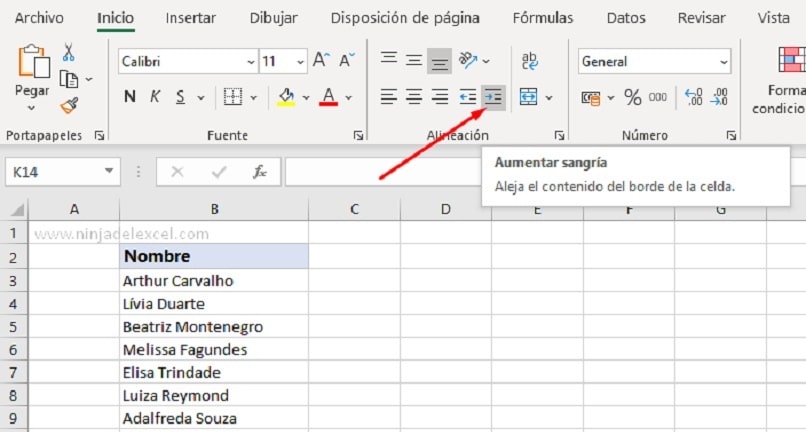
Teraz, jeśli chcesz edytować wcięcie z danymi w komórkach, sposób na to jest taki, jak wskazaliśmy: musisz otworzyć dokument Excel, umieszczasz kursor w komórce, w której zastosujesz wcięcie i kliknij funkcję Zwiększ wcięcie znajduje się na pasku narzędzi u góry ekranu.
Będziesz mógł zwizualizować, jak wcięcie jest stosowane w komórce. Możesz także wciąć linię w tekście. Aby to zrobić, wystarczy ustawić kursor na linii i Naciśnij jednocześnie klawisze Alt + Enter i gotowe, zobaczysz, jak stosowane jest wcięcie. Również w programie Excel możesz po prostu uzasadnić tekst i wstawić go do kilku komórek.
Jaka jest procedura dodawania wcięcia do mojego dokumentu?
Dodanie wcięcia do dokumentu jest bardzo łatwe, pierwszą rzeczą, którą należy zrobić, to zlokalizować się w dokumencie i kliknąć kartę Home znajdującą się na pasku narzędzi, nacisnąć okno dialogowe Wyrównanie lub szybko uzyskać do niego dostęp za pomocą klawisza Ctrl + Klawisze F tam aktywują okno wyrównania.
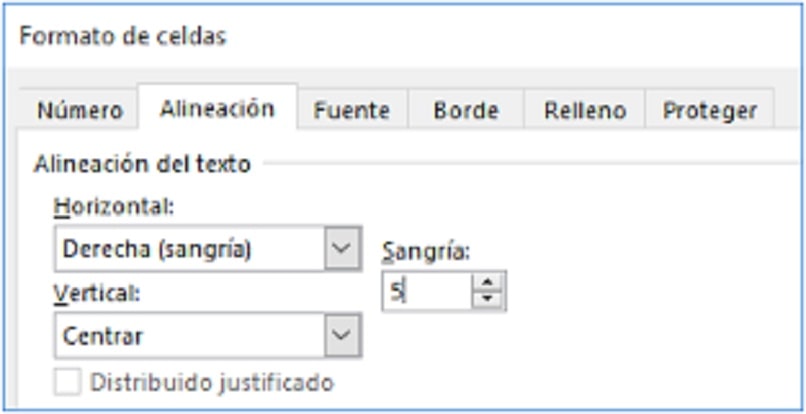
Na w oknie dialogowym kliknij Poziomo i wybierz typ wcięcia do dodania do dokumentu. Jeśli jest to wcięcie z lewej, do lewej krawędzi komórki; do prawej, wyrównaj do prawej krawędzi lub rozsuń, aby uzyskać wcięcie do prawej lub lewej krawędzi.
Jak usunąć wcięcie z określonej komórki?
Jeśli zastosowałeś wcięcie do swojego dokumentu w Excelu, a teraz chcesz usunąć wcięcie, ale w określonej komórce, zwróć uwagę i zobacz, jak to się robi: umieść kursor po lewej stronie danego pola, a następnie naciśnij pasek narzędzi w opcji Zadania, następnie Hierarchia i kliknij Outdent. Aby mieć szybszy dostęp do tej opcji.

Możesz uzyskać dostęp za pomocą kombinacji klawiszy Alt + Shift + klawisz strzałki w lewo. Naciśnięcie ich razem usunie wcięcie z określonej komórki, w której chcesz, aby nie było już wcięte. Z drugiej strony to narzędzie umożliwia wykonywanie innych funkcji, takich jak liczenie komórek w programie Excel, które mają tekst.

